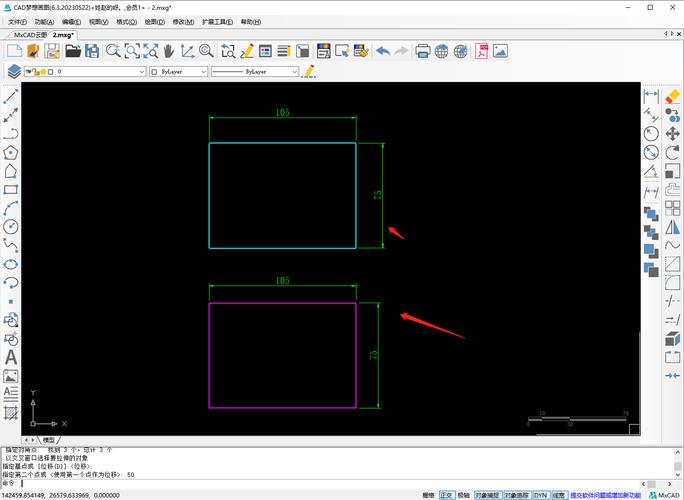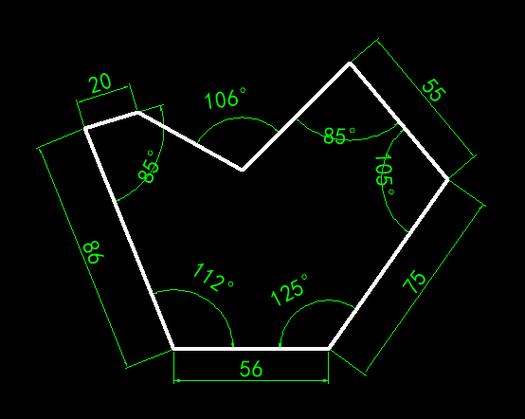本文将详细介绍如何在CAD软件中进行直线拉伸操作,包括步骤、注意事项以及常见问题的解决方法。
在**计算机辅助设计**(CAD)中,拉伸操作是一项基本但非常重要的技能。无论你是在创建二维图纸还是三维模型,灵活地掌握这项技能都能提高工作效率。在CAD中,
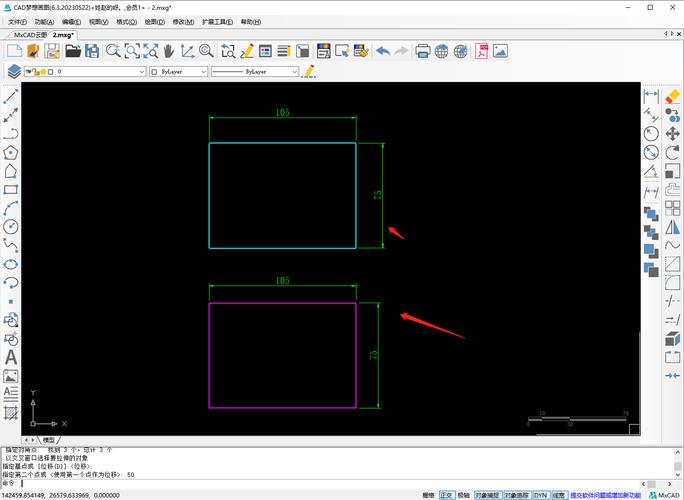
直线
是最简单也是最基础的元素之一,而对直线进行拉伸可以帮助我们快速调整设计,满足不同项目的需求。要在CAD中进行直线的拉伸操作,首先需要选择合适的工具和命令。通常,我们会使用
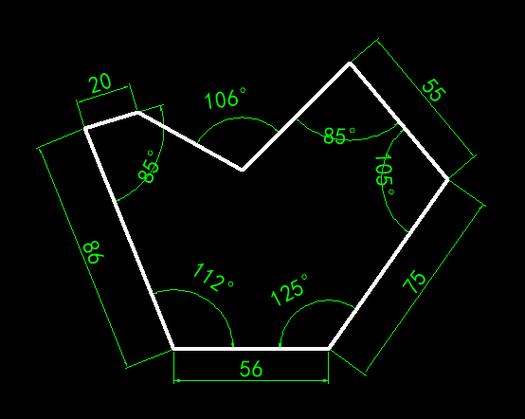
STRETCH命令
来完成。这一命令让我们能够沿着指定方向对图形对象进行伸缩调整。执行这一命令时,需要注意以下几个步骤:1. **选择对象**:启动STRETCH命令后,首先需要选择你希望拉伸的对象范围。在选择过程中,要确保选择方式包含了所需的直线段。例如,你可能想用框选工具或其他选择工具来涵盖所有待处理部分。2. **指定基点**:选择对象后,CAD会要求你指定一个
基点
。基点是进行拉伸的参考点,可以理解为这个点“保持不动”,而其他点随之变化。因此,选择合适的基点对最终结果至关重要。3. **输入拉伸距离**:指定方向后,需要输入拉伸的具体距离。在这个步骤中,你可以通过鼠标拖动来动态设置距离,也可以直接在命令行中键入精确数值。合理的距离决定了最终的设计效果,因此要根据项目需求仔细确认。4. **调整方向**:有时候,默认的方向并不是你想要的,这时你需要通过设置方向选项来改变拉伸方向。使用方向箭头或角度输入来确保直线的正确扩展方向。除了基本的拉伸操作,还需要考虑到一些特殊情况。例如,当直线位于复杂图形内部时,拉伸操作可能会影响其他元素。因此,在进行这种操作前,建议锁定不需要调整的部分,以避免意外修改。此外,合理使用图层功能来集中处理同一类型的对象,也能提高工作的准确性和效率。在实际应用中,拉伸不仅仅用于扩展直线长度。当直线属于复杂项目的一部分,如三维建模的骨架线时,拉伸操作还须同时考虑到结构的稳定性及其他参数。为此,建议在实施之前做出充分的规划,并利用**标注**和**测量工具**来控制过程的各个环节。处理完拉伸操作后,一定要进行一次全面的检查。这包括再次测量调整后的尺寸,并确认整体设计是否符合预期。如果发现问题,可以借助CAD的撤销功能,再次尝试调整,直到获得最佳结果。总体来说,掌握CAD中的直线拉伸操作需要持续的练习和经验积累。熟悉软件工具的每一个选项和功能将有助于提高处理复杂图形的能力,同时也能在设计过程中更好地响应客户或项目的变更要求。随着技术的发展,越来越多的高级功能被集成到CAD软件中,使得这些基本操作变得更加高效和智能化。只要耐心学习和实践,相信每个人都能在CAD设计中游刃有余。
BIM技术是未来的趋势,学习、了解掌握更多BIM前言技术是大势所趋,欢迎更多BIMer加入BIM中文网大家庭(http://www.wanbim.com),一起共同探讨学习BIM技术,了解BIM应用!